Как да създадете папка в Google Docs и да получите достъп до нея.
Google Docs е страхотен безплатен инструмент за текстообработка. Смята се за много приятелски настроен за сътрудничество. Средно за някой, който използва Google Документи(Google Docs) за професионална употреба, ще има създадени поне 200 документа. Можете да ги сортирате по техните имена, последно създадени или последно модифицирани низове и т.н. Дори с всичко това намирането на това, от което се нуждаете, е монументална задача.
От стотиците документи, които сте създали, сортирането им е процес, който отнема време. Не е, ако създадете папки(create folders) и добавите документите към тях на базата, която сте избрали, като месец, тема и т.н. Да предположим(Suppose) , че създавате папки за месеца и добавяте всички документи(Docs) , които сте създали през този месец, към тази папка, спестява ви време при преминаване през тях. Нека видим как можем да създадем папки в Google Docs(create folders in Google Docs) и да добавим документи към тях.
Създайте папка в Google Документи
Едно нещо, което искате да запомните е, че въпреки че създавате папки в Google Документи(Google Docs) , те се запазват във вашия Google Диск(Google Drive) . Виждате тези папки сред многото папки, които имате в Google Drive . Можете да създавате папки в Google Drive директно и файлове с филми. Но тук създаваме папка от Google Docs в Google Drive и добавяме документи(Docs) към нея в самия Google Docs .
За да създадете папка в Google Документи(Google Docs) и да добавите файл:
- Отворете документ и щракнете върху иконата на папка(Folder)
- След това щракнете върху иконата Нова папка
- Дайте име на папката
- Преместете Doc(Move Doc) в папката, която сте създали
Нека разгледаме подробно инструкциите.
Отворете документ(Open a document) , който вече сте създали в Google Документи(Google Docs) , и щракнете върху иконата на (icon )папка(Folder) до името на файла. След това щракнете върху иконата Нова папка(New Folder icon) в долната част на полето Моят диск(My Drive ) .
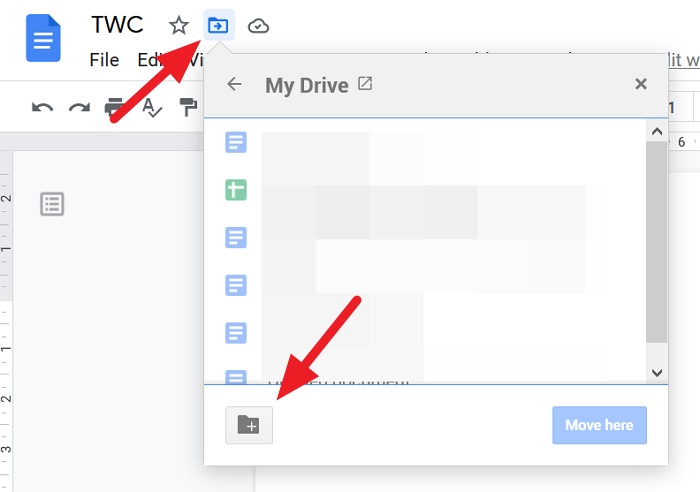
Сега въведете името(Enter the name) на папката в текстовото поле и щракнете върху иконата за отметка(Tick ) , за да я запазите.
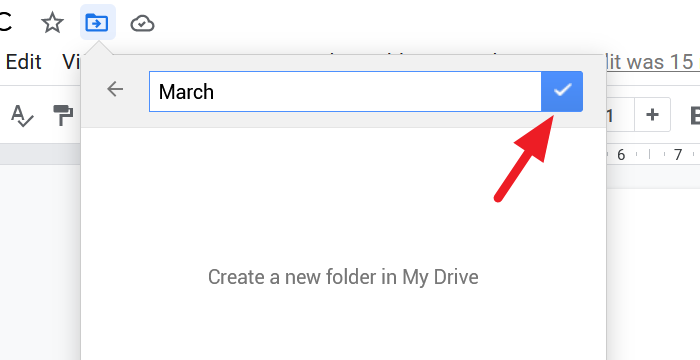
Можете да преместите документа в новосъздадената папка. За да го преместите, щракнете върху бутона Преместване тук(Move here) в долната част на полето с папка. Ако не искате да се местите, щракнете върху x в горната част на полето.
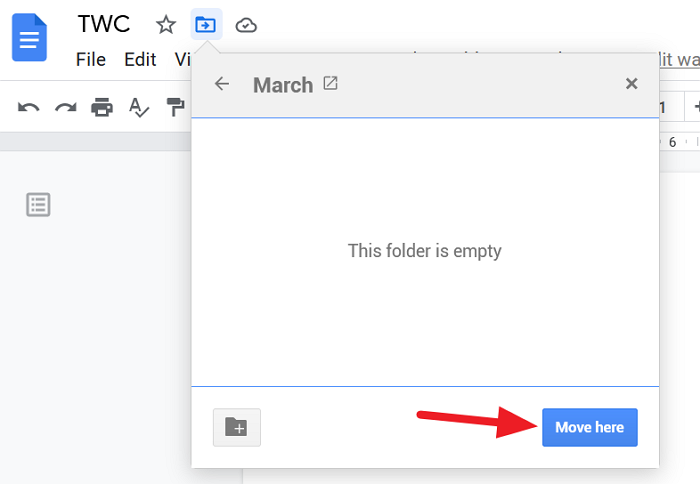
Как да получите достъп до папки от Google Документи(Google Docs)
За достъп до всички папки, които сте създали в Google Документи(Google Docs) , без да отивате в Google Диск(Google Drive) , отидете на началната страница на Google Документи(go to the Google Docs homepage) и щракнете върху иконата на папка (Folder Icon ) , за да отворите диалоговия прозорец за избор на файлове.
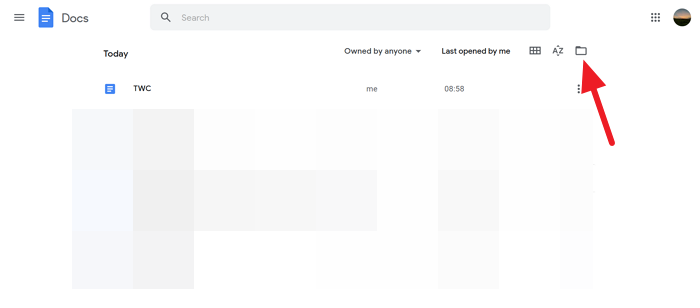
Ще видите диалогов прозорец Отворете файл, който се нарича инструмент за избор на файлове в Google Документи(Google Docs) . В този диалогов прозорец ще видите документи и списък с папки, които сте създали за документи.
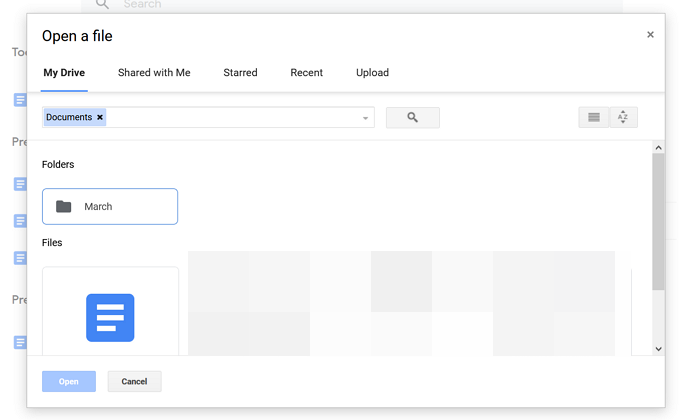
Това е проста техника, която ви спестява много време.
Надяваме се това ръководство да ви помогне да създадете папки в Google Документи(Google Docs) и да получите достъп до тях от Google Документи(Google Docs) . Ако имате някакви съмнения или предложения, моля, коментирайте по-долу в секцията за коментари.
Прочетете по-нататък(Read next) : Как да обедините и отмените обединяването на клетки в таблица с документи в Google(How to merge and unmerge Cells in a Google Doc Table) .
Related posts
Как да завъртите текст в уеб приложението Google Sheets
Как да създадете капачка в Google Документи за няколко минути
Поправете проверката на правописа в Google Документи, която не работи правилно
Как да вмъкнете текстово поле в Google Документи
Как да накарате Google Slides да се завърти без публикуване
Как да използвате функциите IF и Nested IF в Google Sheets
Поправете Superscript, който не работи в Google Документи
Как да направите колони в Google Документи
Как да направите диаграма на Гант в Google Sheets
Как да инсталирате и деинсталирате добавки в Google Документи
Как да добавите шрифт към Google Документи
Как да свържете Google Таблици с Excel
Как да вмъкнете съдържанието в Google Документи
Най-добрите добавки за Google Документи за писатели на свободна практика
Най-добрите добавки за Google Таблици за подобряване на производителността
Как да използвате горен, долен колонтитул и бележка под линия в Google Документи
Как да създадете и промените падащ списък в Google Sheets
Как да напиша сценарий в Google Docs
Как да премахнете Gridlines от документ на Google Sheet
Най-добрите шаблони за фактури за Google Документи за фрийлансъри, малък бизнес
